API lanjutan di skrip Google Ads memungkinkan developer berpengalaman terhubung ke API Google publik tertentu dengan lebih sedikit penyiapan dibandingkan menggunakan antarmuka HTTP-nya. Anda menggunakan API ini seperti layanan bawaan skrip, dan API ini menawarkan kemudahan yang sama seperti pelengkapan otomatis dan otorisasi otomatis.
Kemungkinan penggunaan API Lanjutan
- Google Analytics
- Anda dapat menggunakan Google Analytics untuk melacak traffic yang datang ke situs Anda dan menyesuaikan bid kampanye Anda. Jika menautkan properti Google Analytics ke akun Google Ads, Anda juga dapat menganalisis aktivitas pelanggan di situs Anda. Informasi ini dapat menjelaskan berapa banyak traffic situs atau penjualan yang berasal dari Google Ads, serta membantu Anda meningkatkan kualitas iklan dan situs Anda. Anda dapat mempelajari lebih lanjut cara menautkan akun Analytics dan Google Ads di pusat bantuan kami.
- Google BigQuery
- Anda dapat memuat data dalam jumlah besar ke Google Cloud Storage, lalu membuat kueri data tersebut menggunakan Google BigQuery. Misalnya, Anda dapat memuat data cuaca publik selama 10 tahun terakhir, lalu membuat kueri untuk suhu rata-rata suatu wilayah dalam skrip yang menggunakan informasi tersebut untuk menyesuaikan bid. Penggunaan lainnya adalah untuk melakukan perhitungan angka atas data performa akun Anda selama beberapa tahun.
- YouTube dan YouTube Analytics
- Anda dapat mengambil dan memperbarui video, playlist, dll. serta data performa video untuk membuat keputusan bidding.
- Google Kalender
- Skrip Anda dapat membuat acara untuk tugas mendatang (misalnya, menjalankan laporan performa untuk kampanye Anda 2 minggu dari hari ini), atau melakukan tindakan berdasarkan entri yang Anda buat di kalender (misalnya, mengaktifkan kampanye pada tanggal tertentu).
- Konten Belanja
- Skrip Anda dapat menggunakan Google Content API for Shopping di Apps Script. API ini memberi pengguna Google Merchant Center kemampuan untuk mengupload dan mengelola listingan produk serta mengelola akun Merchant Center mereka. Dalam skrip, hal ini dapat berguna untuk memeriksa listingan produk dan menautkan produk tertentu ke iklan tertentu.
- Google Tasks
- Skrip Anda dapat membuat daftar pengingat untuk tugas mendatang (misalnya, menjalankan laporan performa untuk kampanye Anda dua minggu dari hari ini), atau melakukan tindakan berdasarkan entri yang Anda buat di daftar pengingat (misalnya, mengaktifkan kampanye pada tanggal tertentu).
- Google Slide
- Skrip Anda dapat mengekspor detail atau statistik kampanye ke Google Slide untuk memublikasikan informasi tersebut dalam format yang mudah dipahami.
Mengaktifkan API Lanjutan
Untuk melihat Google API mana yang tersedia sebagai API lanjutan, klik tombol API Lanjutan di panel editor atas.
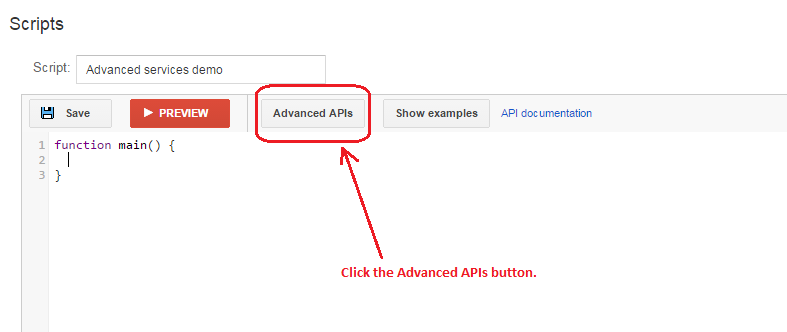
Tindakan ini akan menampilkan dialog Advanced APIs. Centang API yang ingin Anda aktifkan.
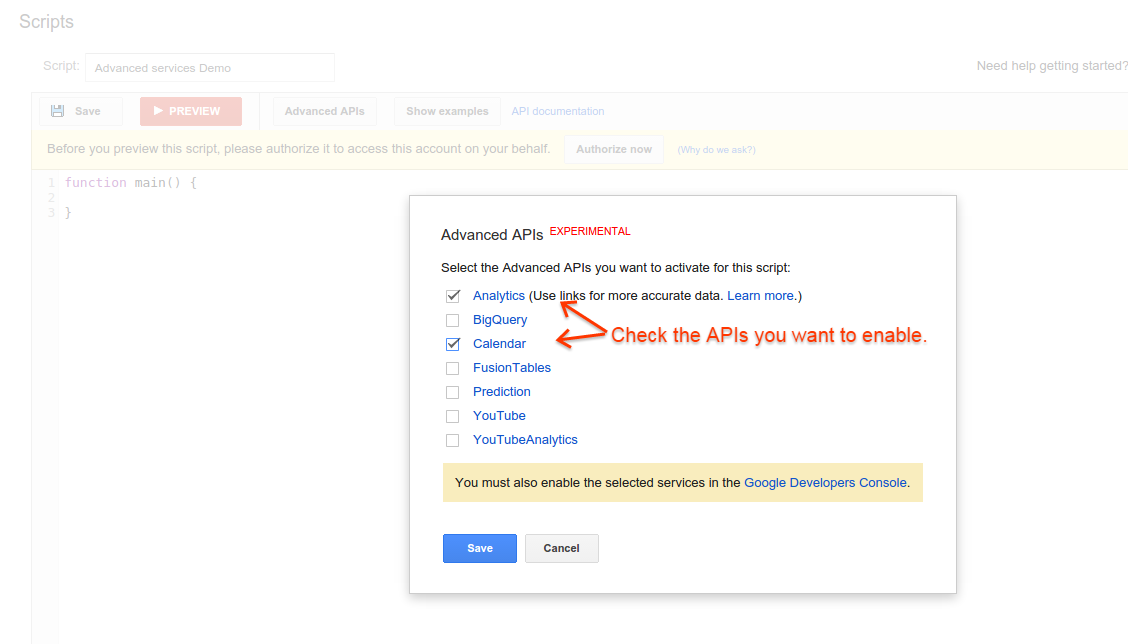
Selanjutnya, klik link Konsol API Google untuk membuka halaman Konsol API di Konsol, dengan project yang terkait dengan skrip Anda; atau, jika project Anda belum dipilih, pilih project dari daftar drop-down Project. Telusuri API yang ingin Anda gunakan dalam skrip dengan memasukkan nama API di kotak penelusuran.
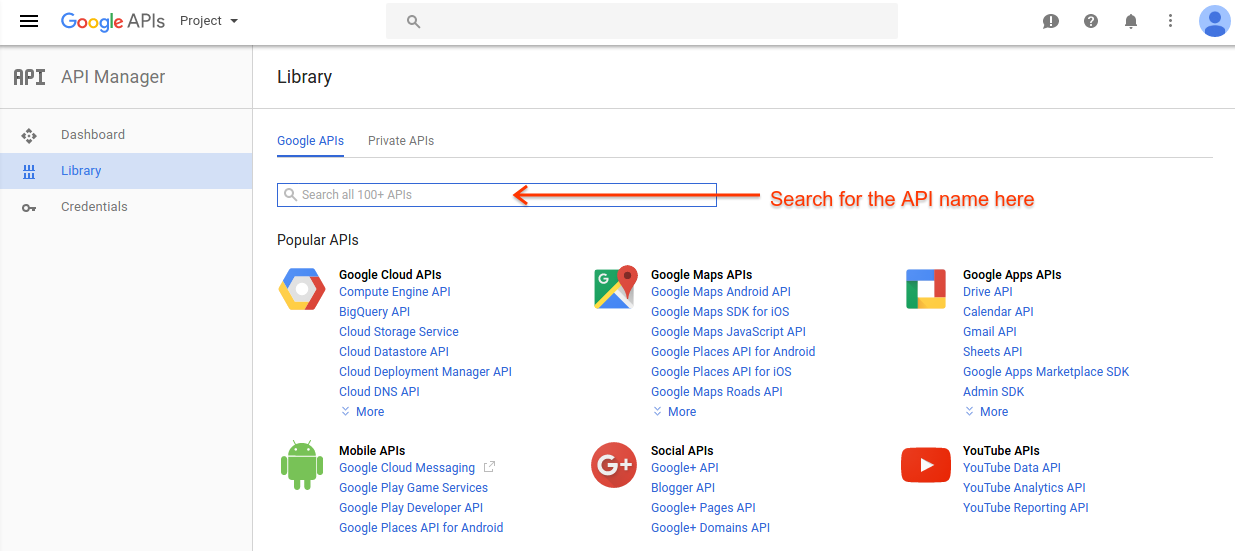
Di hasil penelusuran, pilih API, dan di halaman berikutnya, pilih Aktifkan; jika Anda melihat tombol Nonaktifkan, berarti API ini sudah diaktifkan. Ulangi tindakan ini untuk setiap API yang ingin Anda aktifkan.
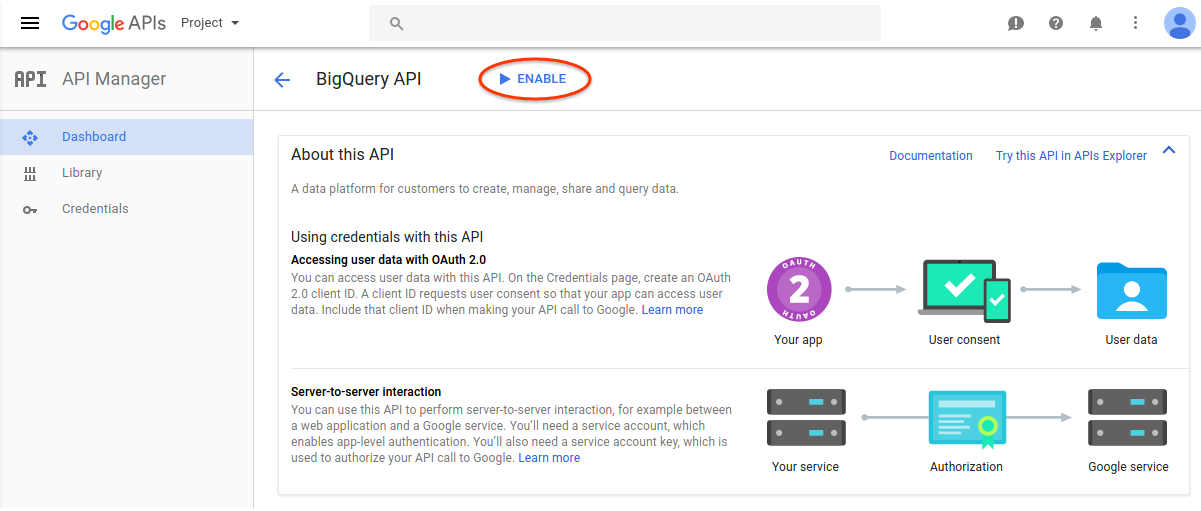
Untuk melihat daftar API yang diaktifkan untuk project, pilih halaman Dashboard. Verifikasi bahwa semua API Lanjutan yang ingin Anda gunakan untuk skrip telah tercantum.
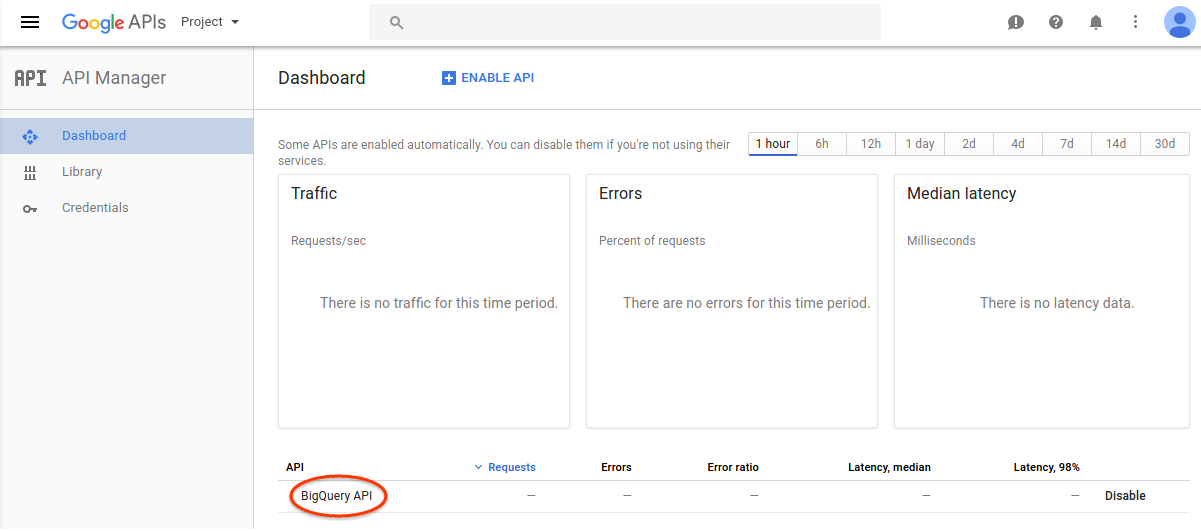
Sekarang tutup dialog Advanced API untuk kembali ke editor Anda. API baru akan diaktifkan untuk skrip Anda dan tersedia dalam daftar pelengkapan otomatis.
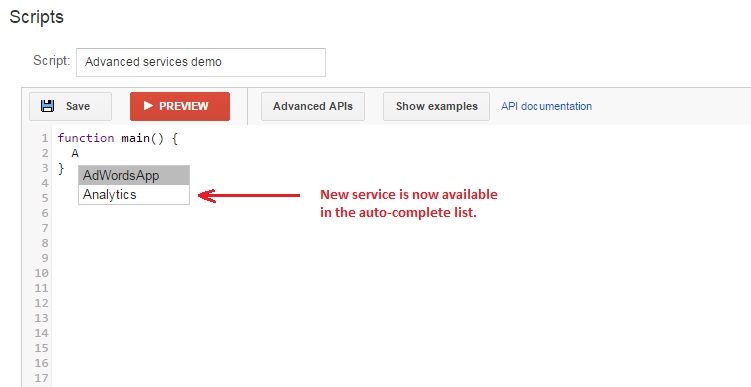
API yang tersedia
API berikut tersedia untuk digunakan:
| Nama API | Dokumentasi |
|---|---|
| Google Analytics | https://developers.google.com/apps-script/advanced/analytics |
| Google BigQuery | https://developers.google.com/apps-script/advanced/bigquery |
| Google Kalender | https://developers.google.com/apps-script/advanced/calendar |
| Google Slide | https://developers.google.com/apps-script/advanced/slides |
| Google Tasks | https://developers.google.com/apps-script/advanced/tasks |
| Konten Belanja | https://developers.google.com/apps-script/advanced/shopping-content |
| YouTube | https://developers.google.com/apps-script/advanced/youtube |
| YouTube Analytics | https://developers.google.com/apps-script/advanced/youtube-analytics |
Anda juga dapat melihat halaman cuplikan kode kami untuk mengetahui beberapa contoh cara menggunakan API ini.
Pertimbangan akhir
Ada beberapa hal yang perlu diingat saat menggunakan Advanced API.
ID Project
Setiap skrip Google Ads memiliki Project ID Google Cloud (juga dikenal sebagai nomor project) yang terkait dengannya. Anda dapat menemukan nomor project skrip dengan membuka halaman Konsol API Google dari dialog Advanced APIs. ID project ini dibuat saat Anda membuat skrip, dan terikat dengan pengguna yang membuat skrip Google Ads. Jika pengguna yang membuat skrip kemudian dihapus dari akun, pengguna yang mencoba mengakses skrip akan diminta untuk memberikan otorisasi ulang skrip dan menyiapkan dependensi Advanced API lagi. ID Project Developer Google baru juga akan dibuat, dan Anda harus menyiapkan Advanced API lagi, seperti yang dijelaskan sebelumnya dalam dokumen ini.
Dependensi
Hanya pengguna yang membuat skrip di akun yang dapat mengubah dependensi Advanced API untuk skrip tersebut.
Izin
Saat mengakses API, skrip menggunakan izin pengguna yang mengizinkan skrip. Pastikan pengguna yang mengizinkan skrip memiliki akses yang diperlukan ke semua API Lanjutan yang digunakan serta data yang dibutuhkan skrip. Jika Anda menggunakan Google Analytics API, pastikan pengguna yang mengizinkan skrip memiliki izin yang diperlukan untuk akun Analytics yang diakses.
Persyaratan dan Ketentuan
Setiap Advanced API mungkin memiliki Persyaratan dan Ketentuan sendiri yang harus Anda setujui saat mengaktifkan API di Konsol Google API.
Kuota
Sebagian besar Advanced API memiliki kuota harian gratis yang terkait dengannya. Setelah skrip Anda melampaui kuota ini, API akan berhenti berfungsi hingga Anda meminta data tambahan atau kuota gratis diisi ulang. Anda dapat memantau kuota yang digunakan oleh skrip dengan membuka Konsol Google API untuk skrip dari dialog Advanced APIs. Konsol API Google juga memberi Anda cara untuk meminta kuota tambahan untuk API.
Penagihan
Beberapa API Lanjutan mengharuskan Anda membayar penggunaan. Pembayaran ini dikelola melalui project Google Cloud yang terkait dengan skrip Anda, dan bukan melalui Google Ads. Lihat dokumentasi kami untuk mengetahui detail selengkapnya tentang cara mengaktifkan penagihan untuk project Google Cloud skrip Anda.

